Soms is Google Assistent een erg nuttige tool om je te helpen bij het navigeren door je gadgets en om je leven te organiseren, maar soms kan het een beetje irritant zijn, dus het is goed om te weten hoe je Google Assistent voor deze situaties uitschakelt.
Het is niet zo eenvoudig om ‘verdwaal, Google’ ook te zeggen, omdat de optie om de spraakgestuurde partner uit te schakelen verborgen is in lagen menu’s.
Daarom hebben we deze eenvoudige handleiding gemaakt om u te helpen de Google-assistent snel uit te schakelen.
Hoe Google Assistent uit te schakelen
Het eerste dat u moet doen om de Google Assistent uit te schakelen, is door de Google-app te openen. Op alle Android-telefoons wordt dit vooraf geïnstalleerd, zodat u het in de lade van uw app of op een startpagina kunt vinden. Als u problemen ondervindt bij het vinden van de app, kunt u omhoog of omlaag vegen op de startpagina, afhankelijk van uw telefoon, om een zoekbalk te vinden die u kunt gebruiken om de app te vinden.
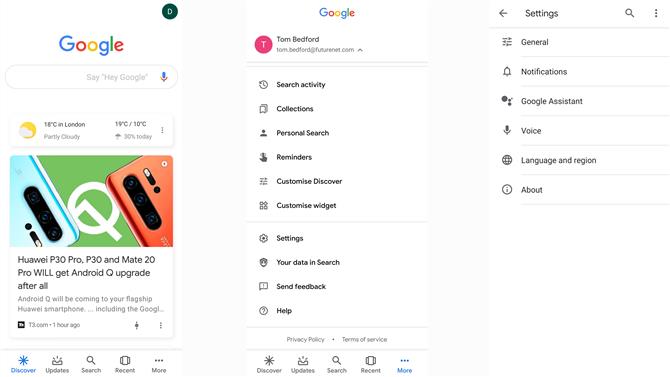
De eerste menu’s. Afbeelding tegoed: TechRadar / Google
Tik in de Google-app op het pictogram in de rechterbenedenhoek met ‘Meer’ met drie horizontale stippen erboven.
Selecteer in dit menu ‘Instellingen’, wat een van de laatste opties in de lijst zou moeten zijn. Selecteer ‘Google Assistent’ in het volgende menu.
Je bevindt je nu in het optiemenu van de Google-assistent. Selecteer in de bovenste balk ‘Assistent’ en scrol omlaag in deze lijst helemaal naar beneden. Hier vind je een lijst met apparaten waarop je Google Assistent wordt gebruikt. Een daarvan is je telefoon, dus selecteer dat, tenzij je de Google Assistent op een ander apparaat wilt uitschakelen. Selecteer in dat geval dat.
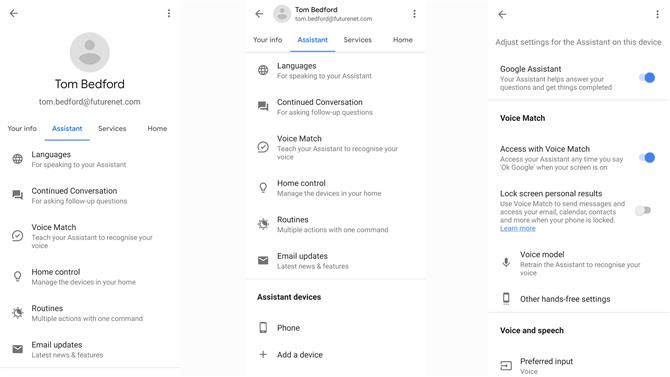
De rest van de menu’s. Afbeelding credit: TechRadar
In dit menu wordt de schakelaar bovenaan ‘Google Assistent’ genoemd. Dit is de grote rode knop die u moet indrukken om de Google Assistent voor uw hele apparaat af te sluiten.
Nu is Google Voice Assistant uitgeschakeld en je telefoon zal niet constant naar je luisteren voor de twee woorden “Hey Google”. Wanneer je de Google Assistent handmatig opent, of dit nu is door de aan / uit-knop ingedrukt te houden, op de betreffende knop te drukken, je telefoon samen te drukken, of hoe je het ook oproept, je krijgt een zoekbalk om je verzoek handmatig in te voeren.
